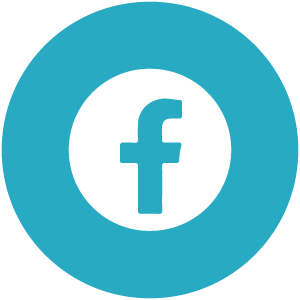Adobe Illustrator 立體名片設計:Illustrator 版面編排、輸出與完稿檢查

文、Andy老師
這堂教學會一步步帶你用Adobe Illustrator做出一張「能站起來的立體名片」!從一開始的草圖發想、用Leonardo AI免費生圖,到設定印刷用的AI檔(像是出血、CMYK)、去背、排版設計全都有。最後還會教你怎麼輸出成印刷用的PDF檔,讓成品看起來專業又吸睛。
名片版面排版
接下來就依照設計草圖來編排版面,這裡只要使用移動工具來移動圖片,且可對圖片縮小放大與旋轉,我們可以將圖片依照草圖設計來編排版面,同時注意圖片要超出紅框線(出血線)。

若在編排時圖片有上下遮擋的錯誤,可以用移動工具,點選圖片按右鍵即會彈出選單,選單中有排列順序,可選擇移至最前或其他效果。

如此,我們就完成名片設計的版面編排。

繪製螢幕邊框與鍵盤框
接下來要繪製螢幕邊框與鍵盤框,這裡用AI生圖不好控制尺寸與比例,所以我選擇自己來畫,畫的方法也很簡單,就用矩形工具、漸層工具和之前去背的遮色片功能。

再來繪製螢幕邊框,畫法跟畫鍵盤邊框一樣。

文字編排
接下來要打上文字,依照設計草圖把文字打在要的位置上即可,方法很簡單,用文字工具和移動工具同時在字元面板裡可選擇字型與顏色。

再來在鍵盤上打上自己的名字,但鍵盤上有數字與英文,所以需要先用矩形來擋住這些字。

再來打上在鍵盤上的名字,這樣我們名片就完成了。

💡 每天不到一杯咖啡錢,就能無限學!
輸出前的檢查
1.安全區域
雖然有出血,但重要文字和Logo不應放太靠近裁切線,建議與裁切線保持至少3mm距離。
2.背景延伸
若背景顏色或圖片要滿版,務必延伸至出血線(紅色框),避免裁切誤差造成白邊。
3.字型轉曲
印刷前,將文字轉換為向量(選取文字 → 右鍵 → 建立外框,避免印刷廠缺字體)。
4.顏色檢查
確定所有物件使用CMYK色彩,避免RGB造成顏色偏差。
5.圖片解析度
嵌入的圖片建議解析度至少300dpi。
6.對齊出血
背景或圖片務必延伸到出血線,裁切後才會完美貼合。
輸出PDF檔用於印刷
1.選擇檔案 → 另存新檔。
2.格式選擇Adobe PDF(.pdf),點擊「儲存」。
3.在「儲存Adobe PDF」視窗:
o 左側選擇標記與出血。
o 勾選 裁切標記。
o 勾選使用文件出血設定,確保3mm出血正確輸出。
4.按下「儲存 PDF」。

完成後的PDF檔,會包含裁切標記與出血範圍,印刷廠即可依此精準裁切。

補充小技巧
• 若要雙面名片,可在Illustrator建立兩個Artboard(工作區),分別設計正面與背面。
• 檔案命名時清楚標示版本與面向,例如名片_正面.pdf、名片_背面.pdf。
• 與印刷廠確認出血尺寸,有些會要求2mm或5mm,不一定固定3mm。
立體名片示意圖
名片印好後,還需要自己一張一張去裁切並摺疊,當然也可以開刀模,請印刷廠裁切,但這裡我就用3D模擬做裁切並摺好後的示意圖,當作成品展示。

結語
透過正確的出血設定與PDF輸出流程,可以大幅降低印刷失誤,確保成品精緻專業。Illustrator提供完整的版面控制與高解析輸出,讓你的名片設計不僅美觀,也符合印刷規範。
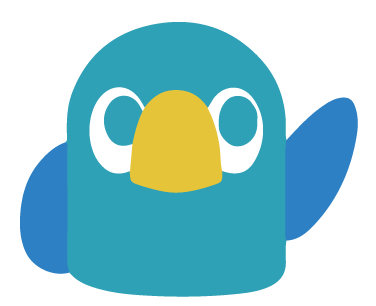
加入菜鳥救星學習會員,不定期獲得更多知識吧!點我註冊 / 登入
不同頻道,不同知識 !
 AI密技百寶箱|讓智能科技成為你的最佳夥伴
AI密技百寶箱|讓智能科技成為你的最佳夥伴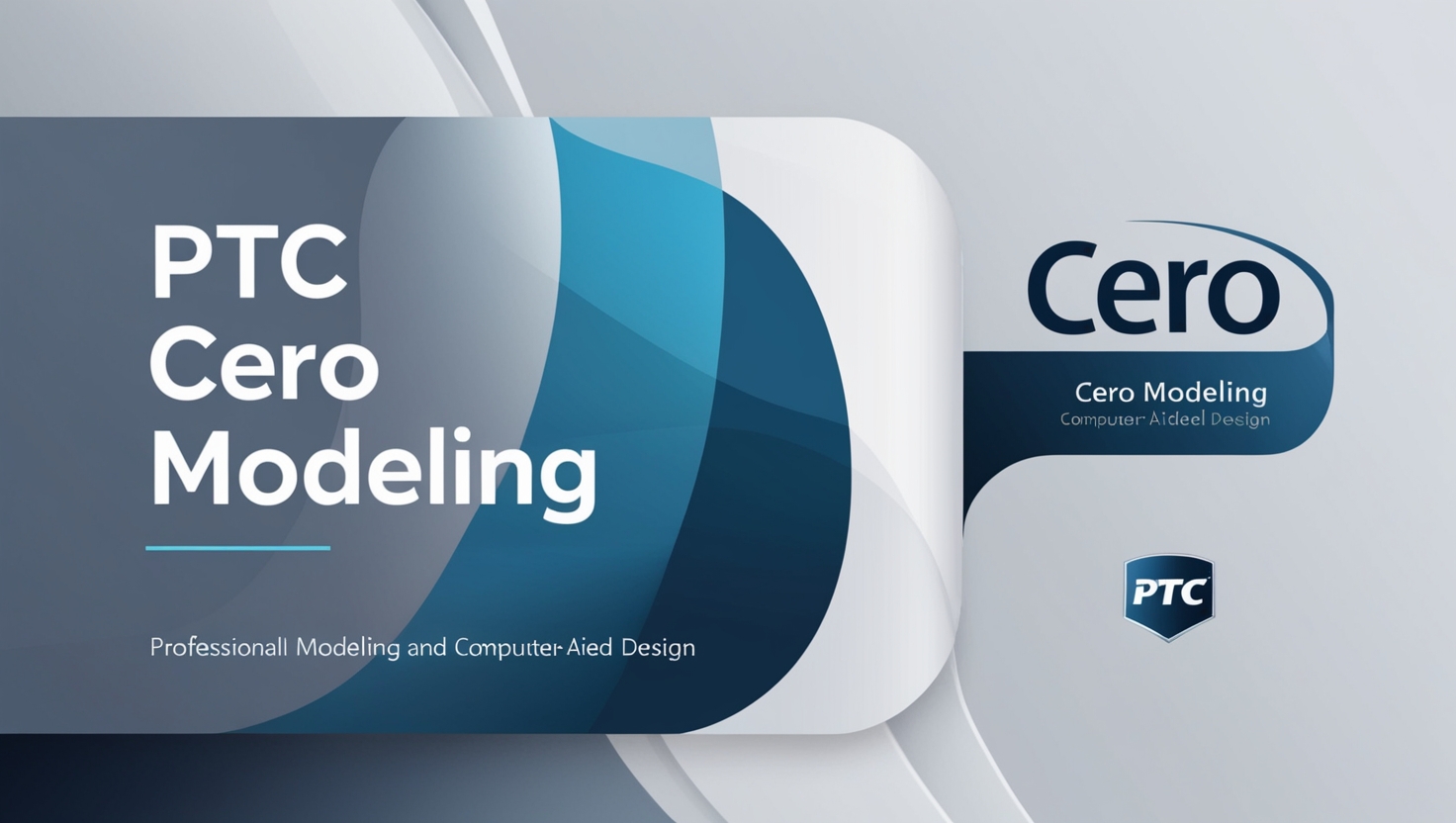 從零開始:PTC Creo 工業設計基礎課程
從零開始:PTC Creo 工業設計基礎課程